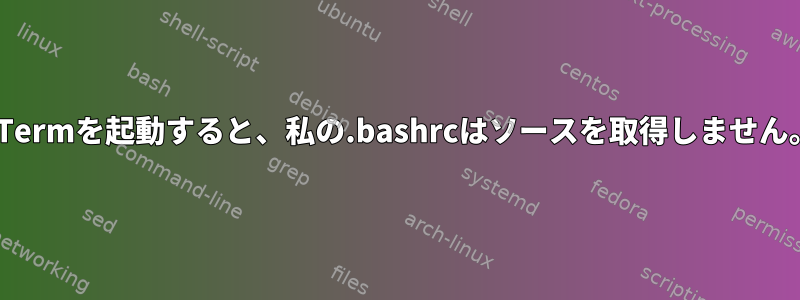
私のもの~/.bashrc:https://pastebin.com/VA7RLA2E
私のもの~/.Xresources:https://pastebin.com/qSF1z0w4
.bashrcXTermが起動時にソースコードを自動的にインポートするにはどうすればよいですか?現在新しいXTermウィンドウを開くたびに~/.bashrc。
私のオペレーティングシステムはUbuntu 18.04です。
答え1
ファイルに~/.Xresources1行があります
xterm*loginShell: true
これにより、XTermはログインシェルでシェルセッションを開始します。ログインシェルで実行すると、ファイルは読み取られますが明示的に読み取られないbash限り読み込まれませ~/.bash_profileん~/.bashrc(ログインではなく対話型セッションからファイルを読み取る)。~/.bash_profilesource
2つのオプションがあります。
~/.Xresourcesシェルがログインシェルでなければならないことを指定する行を削除します。ファイルを再読み込みして変更を適用するには、グラフィカルログインセッションを終了する必要があります。ファイルが同時にファイルをインポートしないように注意しながら、ファイルをファイルとして作成
~/.bash_profileします(無限ループが生成されます)。source~/.bashrc~/.bashrc~/.bash_profileこれを行う方法の例(ファイルに追加
~/.bash_profile):if [ -o interactive ] && [ -f ~/.bashrc ]; then source ~/.bashrc fi/etc/profilevsと同様の作業を実行する必要があります。まだ/etc/bash.bashrc存在しない場合は、システムのどこにでも実行する必要があります。bashrcしかし、/etc/profileBourneに似たすべてのシェルが読み取られるので、それだけでなくbash少し調整が必要です。if [ -n "$BASH" ] && [ "$BASH" != /bin/sh ] && [ -o interactive ] && [ ! -o posix ] && [ -f /etc/bash.bashrc ] then source /etc/bash.bashrc fi
答え2
私は次のことをします:
- .bashrcがホームフォルダにあることを確認してください。
あなたのものであることを確認してください
xterm -e bash --rcfile /home/someuser/.bashrc


